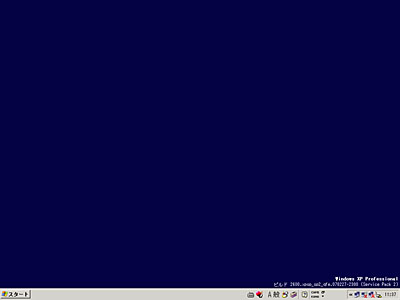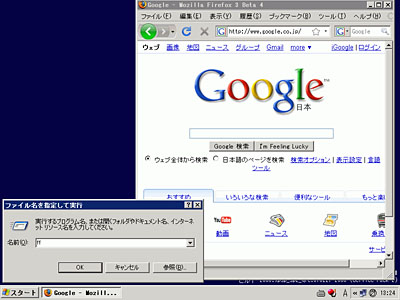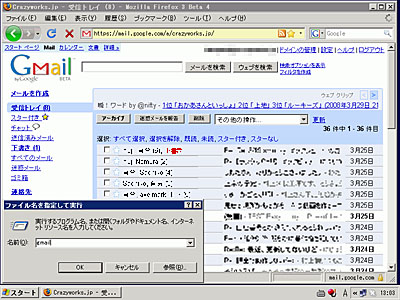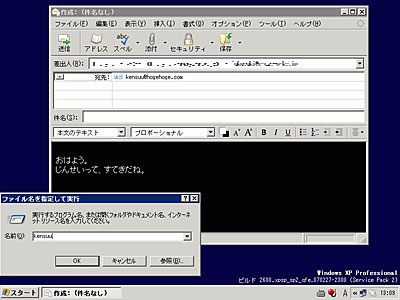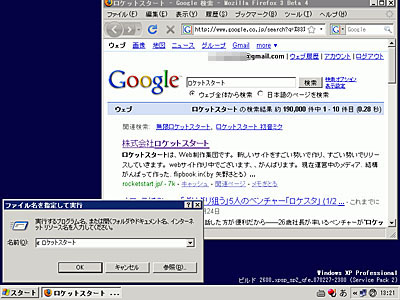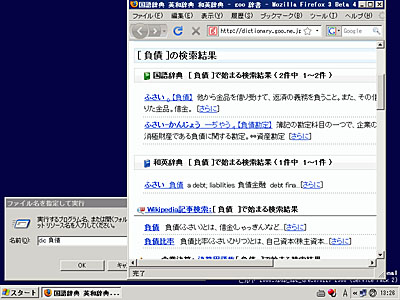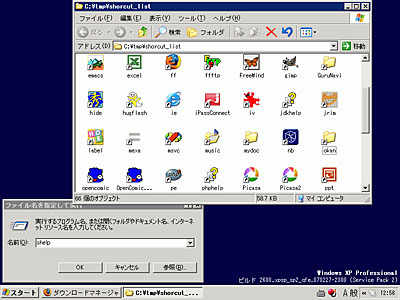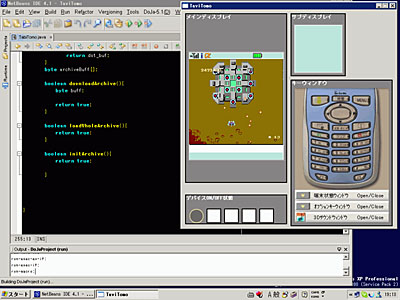|
||||||||||||||||||||||||||||||||||||||
第六十景:すべては「ファイル名を指定して実行」から |
||||||||||||||||||||||||||||||||||||||
|
株式会社クレイジーワークス代表取締役総裁の村上福之と申します。ファミコンのROMファイルをiアプリに変換するWebアプリを作って、任天堂に怒られたり、いろんな会社にケータイコンテンツを量産したりしてます。あと、ロケットスタートという会社の取締役で、年収検索サイト年収inなど、いろいろ作ってます。 ■ 何もないデスクトップ 最近のぼくのデスクトップは何もありません。前は僕のデスクトップはファイルやアイコンであふれていたのですが、会社を経営するようになって、プロジェクターで自分のデスクトップが大写しになる機会が増えたため、何も置かなくなりました。ぼくはほとんどの作業を「ファイル名を指定して実行」(Windowsキー+R)で行なっていますから、何もいりません。Shift+Delでファイルは消せますので、ゴミ箱もいりません。
■ アプリの起動はもちろん「ファイル名を指定して実行」 アプリケーションのショートカットを短い名前に改名し、C:\Widowsに置いておくと、「ファイル名を指定して実行」で使えるようになります。たとえば、FireFoxのショートカットを作って、「ff」など短い名前に改名し、C:\windowsにコピーすると、「ファイル名を指定して実行」でffとタイプするだけでFireFoxが起動します。数回の打鍵だけでアプリが起動するので快適です。
■ お気に入りサイトを開くのも「ファイルを指定して実行」 ブックマークも使いません。「ファイルを指定して実行」で「gmail」などキーワードを打てば、お気に入りサイトが開くようにしています。
■ イー・モバイルの接続も「ファイル名を指定して実行」 「ファイル名を指定して実行」で「em」と打てば、キーボードだけで、イー・モバイルに接続するようにしています。付属のユーティリティすら使っていません。「新しい接続ウィザード」でイーモバイルの接続を作り(電話番号やパスワードは取扱説明書を参照)、ショートカットを作って名前を[em]に改名、C:\windowsにコピーしただけです。付属のユーティリティはログや接続時間を取っているため、こっちのほうがメモリやCPUを消費しないというメリットもあります。
■ メールを出すのも「ファイル名を指定して実行」 よくメールを出す人も「ファイル名を指定して実行」に登録しています。
■ 検索するのも「ファイル名を指定して実行」 ブラウザが起動していないときにWeb検索するときも「ファイル名を指定して実行」です。これを使って、「ファイル名を指定して実行」で「g 検索ワード」で検索ができます。いちいちブラウザに戻ったり、ブラウザを起動する手間が省けます。
■ 辞書を引くのも「ファイル名を指定して実行」 これを使って、「ファイル名を指定して実行」で「dic 検索ワード」を入れると、gooの辞書サイトから横断検索ができます。
■ よく使うフォルダへの移動も「ファイル名を指定して実行」 よく使うフォルダは短いコマンドで「ファイル名を指定して実行」から移動できるようにしています。マイドキュメントは「mydoc」、契約書関係のフォルダは「cont」、開発プロジェクトフォルダは「prj」、画像フォルダは「pic」などのコマンドで移動できるようにしています。■ ショートカットの名前を忘れても「ファイル名を指定して実行」 これだけたくさん「ファイル名を指定して実行」とすると、ショートカット名を忘れてしまいます。そこでショートカット一覧表示をバッチファイルで作りました。ここのバッチファイルを導入すれば「ファイル名を指定して実行」で「shelp」と打てば、ショートカット一覧が画面に表示されます。
■ 今でもOffice 2000を使ってます。起動はもちろん オフィス文書は、いまだにOffice 2000を使っています。今から8年前の製品ですが、今のPCで動かすとむちゃくちゃ高速に動きます。起動も動作もメモ帳並みです。最新の形式のファイルが送られてきても、MSで無料配布しているプラグインやツールでちゃんと開くので、あまり困ったことはないです。もちろん、「ファイル名を指定して実行」で「word」や「excel」と打てば、起動するようにしています。 ■ 開発環境・エディタは浮気しまくり 開発環境はいろいろです。iアプリ(JAVA)は「NetBeans」、S!アプリやAndroid(Google携帯)は「Ecripse」、RubyはRDE、PHPは「phpEditor」、Windowsアプリは「Visual Studio」系か「BccDEVかCygwin」(GNUのライブラリを使うアプリ)組み込みはTIが多いので「CodeComposer」、汎用エディタは「秀丸」か「TeraPad」です。よく、EmacsやEcripseのユーザーで「ツールを1つに統一することが美しいぃぃぃ!」と言われる方がいますが、個人的には、それぞれの目的に特化して作りこまれたツールの方がトラブルが少なく、作業も速いと思っています。ただ、背景が黒くないと精神的に落ち着かないです。
■村上福之の利用ソフト・サービス
2008/04/04 11:19
| ||||||||||||||||||||||||||||||||||||||
| BB Watch ホームページ |
| Copyright (c) 2008 Impress Watch Corporation, an Impress Group company. All rights reserved. |